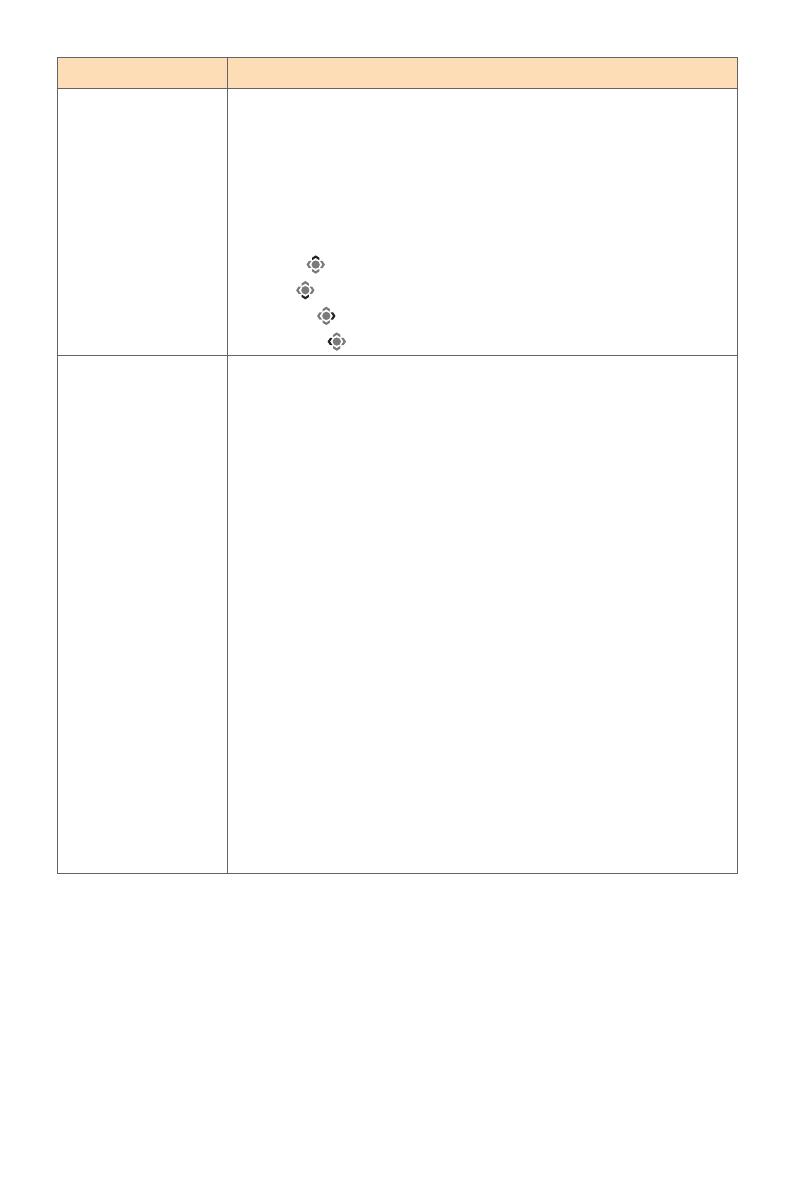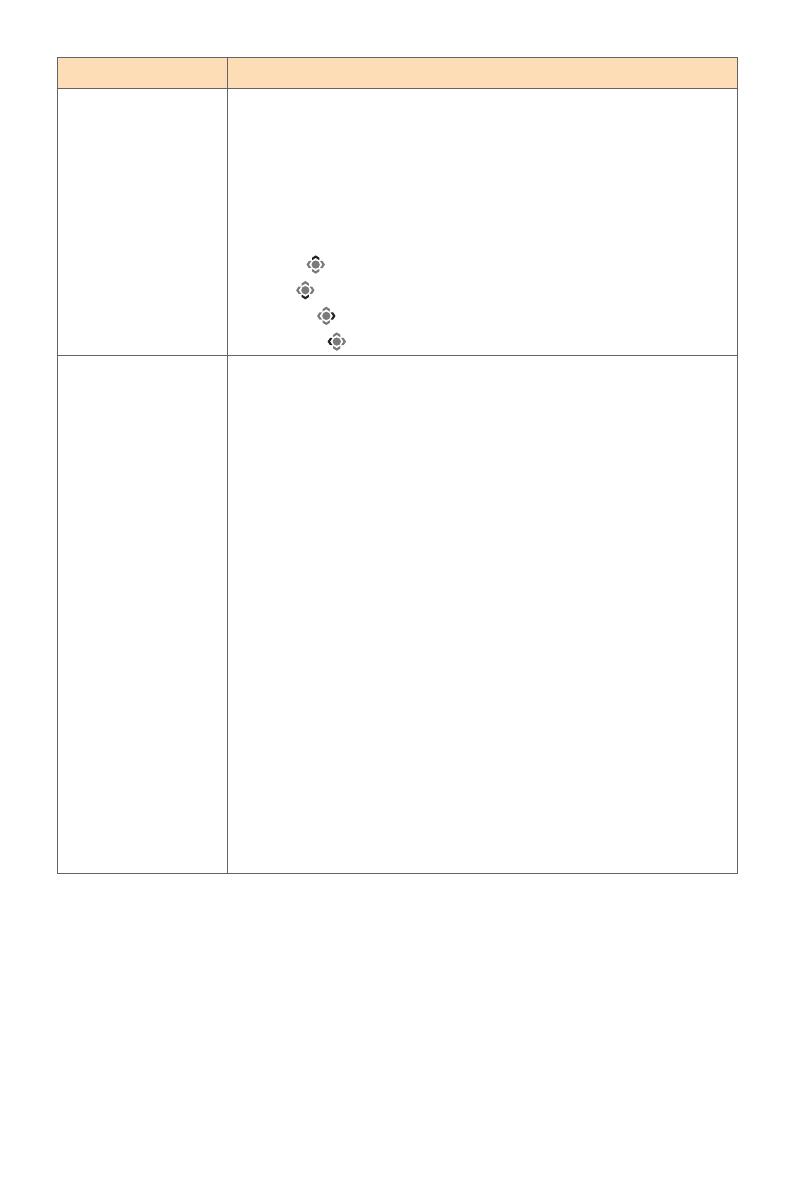
- 20 -
Élément Description
Commutateur
rapide
Choisissez la fonction des touches de raccourci.
Options disponibles : Stabilisateur visée, Égaliseur de noir,
Viseur, Faible lumière bleue, Volume, Entrée, Contraste,
Luminosité et Mode d’image.
Le réglage par défaut des touches de raccourci est indiqué
ci-dessous :
ÖHaut ( ): Égaliseur de noir
ÖBas ( ): Mode d’image
ÖDroite ( ): Entrée
ÖGauche ( ): Viseur
Autres réglages • Avis résolution : Lorsque cette fonction est activée, la
resolution actuelle s'affiche sur l'écran lorsque le moniteur
passe à une autre source d'entrée.
• Commutateur automatique: Lorsque cette fonction est
activée, elle sélectionne automatiquement une source
d'entrée disponible.
• Mise hors tension automatique: Lorsque cette fonction est
activée, le moniteur s'éteint automatiquement après un
certain temps.
• Indicateur LED: Par défaut, l'indicateur LED est réglé sur
Always ON.
ÖAlways OFF: Éteint l'indicateur LED.
ÖAlways ON: L'indicateur LED est allumé en blanc pendant le
fonctionnement et par intervalles d’une seconde en mode
veille.
ÖStandby ON: L'indicateur LED s’éteint pendant le
fonctionnement et s’allume par intervalles d’une seconde en
mode veille.
(Remarque: La LED d’alimentation s’allumera pendant
1 minute après le redémarrage de l’écran en mode Veille
activée.)
• Amorçage rapide: Quand cette fonction est activée, elle
améliore légèrement la vitesse d’amorçage de l’écran.